Utilisation du commutateur KVM (fonction de commutation automatique)
KVM signifie « Keyboard, Video, Mouse » (clavier, vidéo, souris).
Lorsque 2 périphériques tels qu’un ordinateur ou une console de jeu sont raccordés à ce moniteur, vous pouvez sélectionner le périphérique USB (tel qu’un clavier et une souris) qui les commande tous à la fois.

 Souris, clavier, casque, etc.
Souris, clavier, casque, etc.
 Console de jeu
Console de jeu
 Ordinateur
Ordinateur
Lorsque le raccordement est effectué comme indiqué dans le schéma ci-dessus, le périphérique USB (
 ) qui commande la console de jeu (
) qui commande la console de jeu (
 ) et l’ordinateur (
) et l’ordinateur (
 ) peuvent être sélectionnés en même temps.
) peuvent être sélectionnés en même temps.
Le [Commutateur KVM 1] est associé à l’USB-C en amont et le [Commutateur KVM 2] est associé à l’USB-B en amont.
Pour effectuer des réglages
-
Appuyez sur le joystick situé à l’arrière du moniteur et déplacez-le vers le haut, le bas, la gauche ou la droite pour afficher le menu.
-
Sélectionnez [Hub USB]-[Commutateur KVM 1], puis appuyez sur le joystick.
-
Sélectionnez l’entrée du périphérique à affecter au [Commutateur KVM 1] et appuyez sur le joystick. (Dans le cas du schéma ci-dessus, sélectionnez [HDMI 1 synchronisé].)
Le périphérique est affecté au [Commutateur KVM 1]. (Dans le cas du schéma ci-dessus, la console de jeu raccordée au port HDMI 1 est applicable.)
-
De même, sélectionnez [Hub USB]-[Commutateur KVM 2], puis appuyez sur le joystick.
-
Sélectionnez l’entrée du périphérique à affecter au [Commutateur KVM 2], puis appuyez sur le joystick. (Dans le cas du schéma ci-dessus, sélectionnez [DP synchronisé].)
Le périphérique est affecté au [Commutateur KVM 2]. (Sur le schéma ci-dessus, un ordinateur raccordé à la borne DisplayPort est applicable.)
Pour effectuer une commutation
-
Appuyez sur le joystick situé à l’arrière du moniteur, déplacez-le vers la gauche pour sélectionner
 [Entrées], puis appuyez dessus.
[Entrées], puis appuyez dessus. -
Sélectionnez l’entrée affectée au [Commutateur KVM 1] ou au [Commutateur KVM 2].
Vous pouvez utiliser le périphérique sélectionné avec le périphérique USB raccordé à ce moniteur.
Note
- Lors de la mise à jour du logiciel du moniteur, raccordez l’ordinateur avec le logiciel de réglage installé sur ce moniteur via USB, et réglez [Commutateur KVM 1]/[Commutateur KVM 2] correctement.
- Le commutateur KVM ne peut être réglé que lorsque [Eco d'énergie] est réglé sur [Non].
Astuce
- Pour commander la sélection des périphériques d’entrée, il est nécessaire de raccorder un ordinateur ou une console de jeu à ce moniteur à l’aide d’un câble USB.